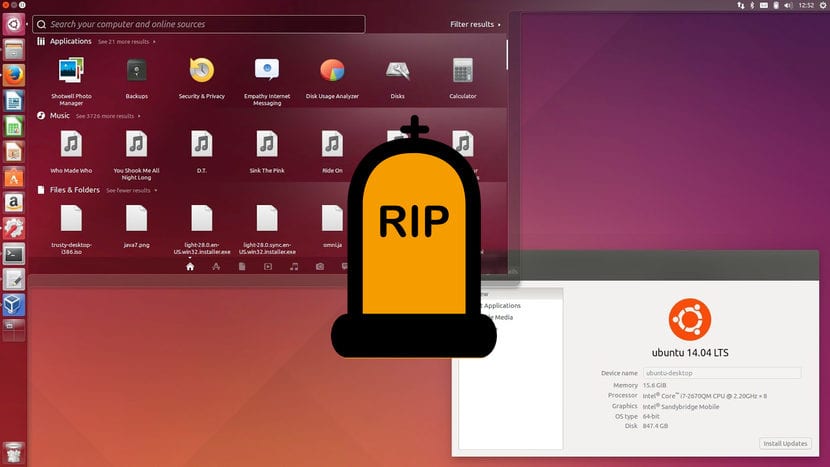
Кінець життя Ubuntu 14.04
Наступного 18 квітня надійде Ubuntu 19.04, версія з офіційною підтримкою на 6 місяців. Цей момент збігатиметься з кінець циклу Ubuntu 14.04, версія LTS, яка має офіційну підтримку 5 років. Саме тоді Canonical припинить оновлювати цю версію. Що це значить? Що тоді може статися? Чи можу я зробити що-небудь, щоб уникнути загрози безпеці чи вад, якщо такі виявлені? У цій статті ми покажемо вам все, що вам потрібно знати.
Як користувач, який форматує принаймні раз на 6 місяців, я "здивований" тим, що люди все ще використовують Ubuntu 14.04 - їм не подобаються такі речі, як пакети Snap або розділений екран. Я ставлю лапки, бо розумію, що є користувачі, які хочуть використовувати операційна система, вік якої гарантує вам, що все добре відшліфоване. З іншого боку, також відомо, що існує багато компаній, які використовують систему Canonical v14.04 так само, як багато компаній та установ продовжують використовувати Windows XP. Ця стаття розрахована на всіх тих людей чи компанії.
Як впливає на мене кінець циклу Ubuntu 14.04?
Кінець циклу Ubuntu 14.04 настане 30 квітня. Відтоді, Canonical більше не буде випускати оновлення будь-якого типу для цієї операційної системи, а також не випущена Ubuntu 12.04, 10.04 або будь-якою іншою версією, яка більше не підтримується. Тоді ми знайдемо такі проблеми:
- Якщо буде виявлено новий недолік безпеки, ми будемо викриті. Виправлення для цієї помилки не буде випущено. Це, безумовно, найважливіша проблема.
- Програми та сховища перестануть працювати. Для оновлення програм потрібно було б внести зміни вручну. Якщо ви не зробите цю ручну зміну, навіть команди APT не працюватимуть.
Як оновити операційну систему
Я думаю, що є два досить чітких способи зробити це, але найкращий - це той, про який я детально розповім нижче:
- Ми відкриваємо програмне забезпечення та оновлення.
- Ми переходимо до «Оновлення».
- Ми натискаємо на меню внизу і вибираємо "Для версій з довгостроковим обслуговуванням".
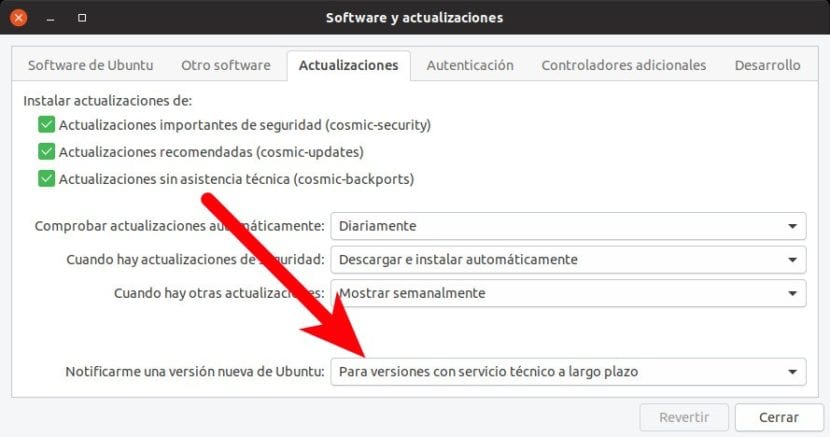
Програмне забезпечення та оновлення: знайдіть версії LTS
- Тепер ми відкриваємо вікно терміналу і пишемо:
sudo apt upgrade && sudo apt dist-upgrade
- Ми дотримуємось інструкцій, чекаємо внесення змін та перезапускаємося. Це не повинно бути необхідним (насправді для цього є варіант), але якщо ми хочемо переконатися, що непотрібні залишки були усунені, ми напишемо в Термінал судо apt авторemove.
Ця система оновив би нас до Ubuntu 18.04 LTS, що означає, що ми матимемо офіційну підтримку до квітня 2023 р. Яку проблему ми можемо з цим виявити? Теорія говорить нам, що стара система є більш відшліфованою, ніж нова. Ubuntu 18.04 ще не виповнився рік, і помилки частіше зустрічаються в цій версії, ніж в Ubuntu 16.04 LTS, попередній версії Довгострокова підтримка. Якщо пам’ять мені добре служить, а я думаю, що ні, Ubuntu 16.04 вже дозволяє розділяти вікна і, це точно, сумісний з пакетами Snap. При цьому деякі користувачі віддадуть перевагу версії, випущеній у квітні 2016 року.
Як оновити з Ubuntu 14.04 до Ubuntu 16.04
Особисто я знаю, що існують способи зробити це за допомогою Terminal, але я не думаю, що це найкращий спосіб і не наближається до нього. Я б порекомендував найпростіший із них із зображенням на компакт-диску:
- Переходимо до Інтернету releases.ubuntu.com/16.04 і завантажте образ компакт-диска. Ви також можете натиснути на такі посилання: 64bits y para 32bits. Ми пам’ятаємо, що система, запущена в 2016 році, вже працює під Ubuntu 16.04.6.
- Створюємо завантажувальний диск. Я завжди використовував UNetBootin, але інструмент, з яким Ubuntu постачається за замовчуванням, набагато кращий:
- У Bootable Disc Creator ми вибираємо образ CD, завантажений на кроці 1.
- Ми обираємо USB-накопичувач, який будемо використовувати для встановлення операційної системи.
- Клацаємо на «Створити завантажувальний диск».
- Ми чекаємо. Майте на увазі, що все на цьому пендівері буде видалено.
- Ми перезавантажуємо комп’ютер і запускаємо з USB.
- Ми запускаємо програму інсталяції.
- Ми переінсталювали операційну систему. Ось один приклад керівництва версії MATE.
- Перезавантажуємось. Все повинно бути на місці з двома відмінностями: деякі програми можуть не перевстановлюватися, і доведеться виконати ручну інсталяцію (конфігурація буде такою ж після перевстановлення); всі програми, які Ubuntu 16.04 пропонує за замовчуванням, будуть додані та встановлені. Наприклад, якщо ми видалили Thunderbird в Ubuntu 14.04, він з’явиться знову.
І це було б усе. Таким чином, ми вже мали б операційну систему, що підтримується ще 2-4 роки, залежно від того, що ми вибрали. Ви вже залишили Ubuntu 14.04 позаду?